
GUIA DO USUÁRIO
DO COMPUTADOR
HEADSET HC1
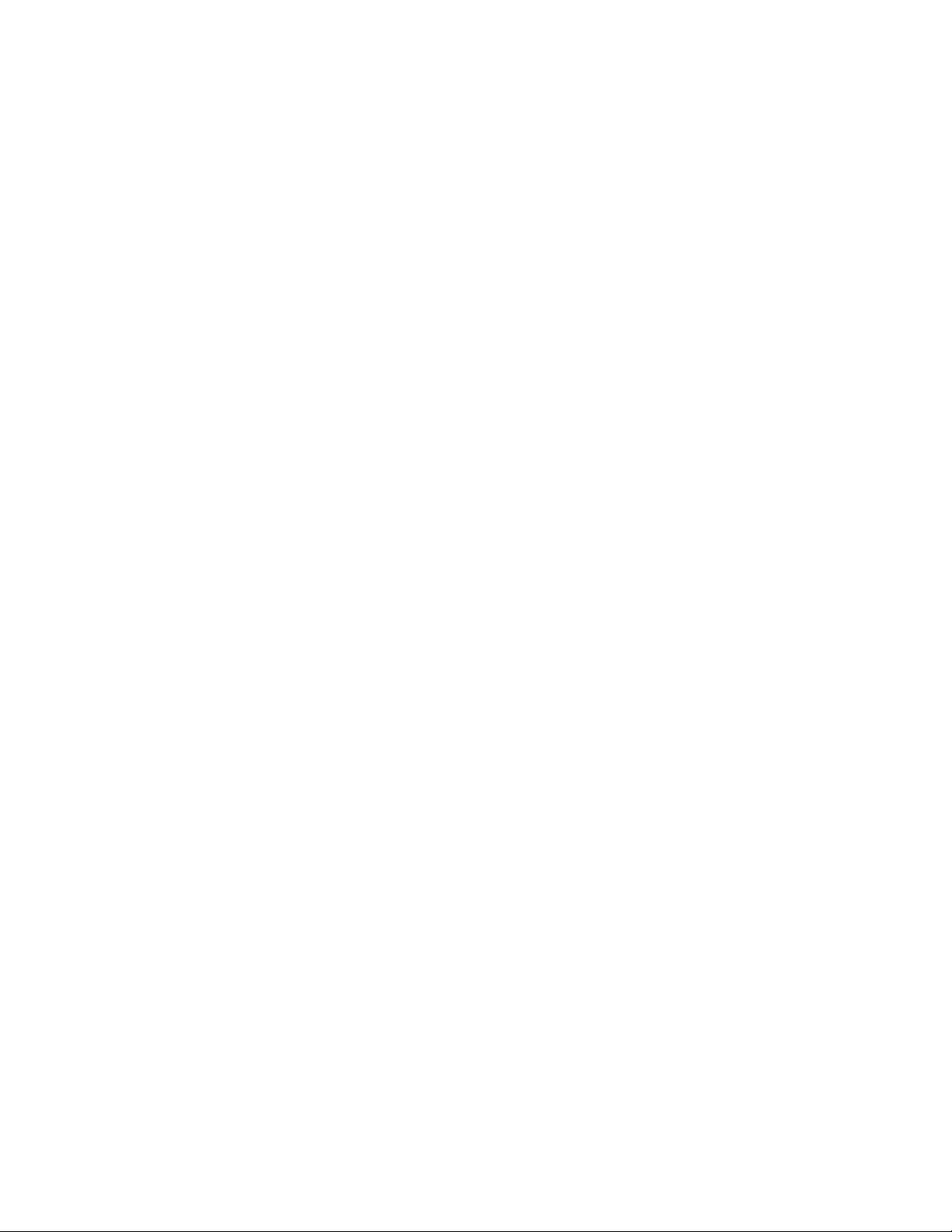

GUIA DO USUÁRIO DO
COMPUTADOR HEADSET HC1
72E-165011-02BP
Rev. A
Maio de 2015

ii Guia do Usuário do Computador Headset HC1
Nenhuma parte desta publica ção p ode ser re pr odu zida o u u sada de ne nhuma fo rma , se ja por me ios elé tri cos
ou mecânicos, sem permissão por escrito da Zebra. Fotocópias, gravações e sistemas de armazenamento e
recuperação de informações são expressamente proibidos. O material incluso neste manual está sujeito a
alterações sem aviso prévio.
O software é fornecido "como está". Todo o software, inclusive o firmware, é fornecido ao usuário sob lice nça.
A Zebra concede ao usuário uma licença de uso não transferível e não exclusiva p ara o uso de cada
programa de software e firmware fornecido em conformidade com este instrumento (programa licenciado).
Com exceção do disposto abaixo, esta licença não pode se r cedida, sublicenciada ou transferida de nenhu ma
forma pelo usuário sem autorização prévia por escrito da Zebra. Não é concedido nenhum direito de copiar
um programa licenciado total ou parcialmente, exceto se permitido pela lei de direitos autorais. O usuário não
poderá modificar, combinar ou incorporar nenhuma forma ou parte de um programa licenciado ao material de
outro programa, criar um trabalho derivado de um programa licenciado ou usar um programa licenciado em
uma rede sem autorização por escrito da Zebra. O usuário concorda em manter o aviso de direitos autorais da
Zebra nos programas licenciados fornecidos e em incluir o mesmo em quaisqu er cópias au torizad as totais ou
parciais. O usuário concorda em não descompilar, desmontar, decodificar ou realizar engenharia reversa em
nenhum dos programas fornecidos ou em qualquer uma de suas partes.
A Zebra reserva-se o direito de fazer alterações em quaisquer de seus sof twares ou pro dutos p ara melhora r a
confiabilidade, as funções e o design.
A Zebra não assume qualquer responsabilidade pelo produto decorrente de (ou relacionado à) aplicação ou
uso de quaisquer produtos, circuitos ou aplicativos descritos aqui.
Nenhuma licença é concedida, de forma expressa ou implícita, por preclusão consumativa ou de qualquer
outro modo sob nenhum direito de proprieda de intelectual da Zebra. Existe uma licença implícita somente
para equipamentos, circuitos e subsistemas contidos nos produtos da Zebra.

Histórico de Revisões
As alterações feitas no manual original encontram-se listadas abaixo:
Alteração Data Descrição
-01 Rev. A 10/07/13 Versão inicial.
-01 Rev. B 01/10/13 Pequenas atualizações.
-02 Rev. A 5/26/15 Zebra Rebranding
iii

iv Guia do Usuário do Computador Headset HC1

LISTA DE TABELAS
Histórico de Revisões..................................................................................................................... iii
Sobre Este Guia
Introdução....................................................................................................................................... ix
Documentação.......................................................................................................................... ix
Configurações................................................................................................................................. ix
Versões do Software................................................................................................................. x
Descrições dos Capítulos............................................................................................................... x
Convenções Tipográficas ............................................................................................................... xi
Documentos e Software Relacionados........................................................................................... xi
Informações sobre Assistência Técnica ......................................................................................... xi
Capitulo 1: Introdução
Introdução ...................................................................................................................................... 1-1
Desempacotar o Computador Móvel ............................................................................................. 1-1
Recursos ........................................................................................................................................ 1-2
Configuração do HC1 .................................................................................................................... 1-3
Instalar a Bateria ............................................................................................................................ 1-3
Carregar o HC1 .............................................................................................................................. 1-4
Determinar o Olho Dominante ....................................................................................................... 1-7
Reposicionar a Montagem da Carcaça Óptica/Computador ......................................................... 1-8
Reposicionar o Módulo do Alto-falante .......................................................................................... 1-10
Colocar o HC1 na Cabeça ............................................................................................................. 1-10
Ajustar a Haste Óptica ................................................................................................................... 1-13
Foco do Visor ................................................................................................................................. 1-16
Substituir a Bateria ......................................................................................................................... 1-17
Substituir uma Bateria com Tamanho Diferente ............................................................................ 1-18
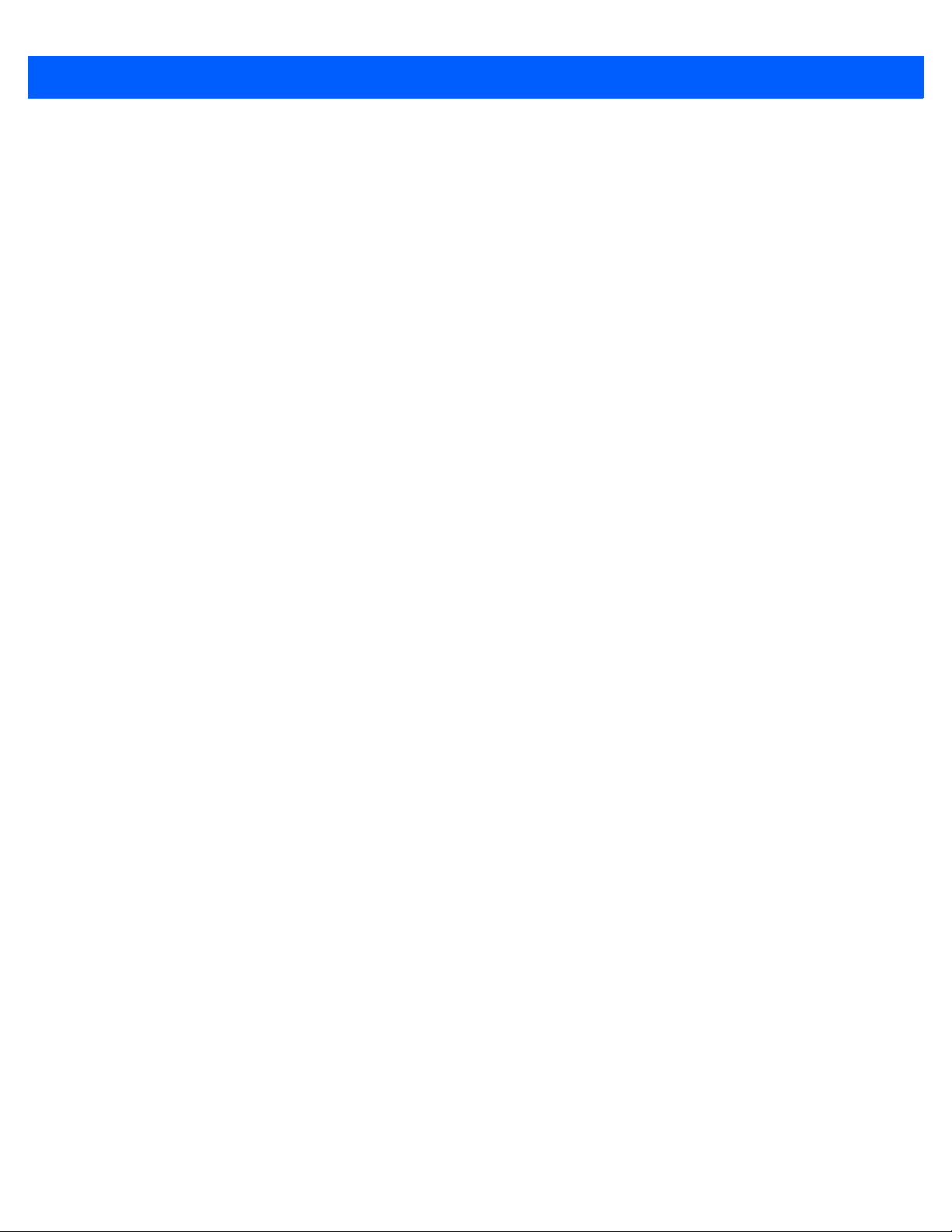
vi Guia do Usuário do Computador Headset HC1
Capitulo 2: Operação
Navegação com Controle de Cabeça ............................................................................................ 2-1
Controle de Voz ............................................................................................................................. 2-2
Idiomas .................................................................................................................................... 2-3
Navegação por Mouse ................................................................................................................... 2-3
Posicionar a Carcaça Óptica Quando Não Estiver em Uso .......................................................... 2-4
LED ................................................................................................................................................ 2-4
Modo Suspenso ............................................................................................................................. 2-5
Redefinir o HC1 ............................................................................................................................. 2-5
Área de Trabalho ................................................................................... ........... .......... ................... 2-6
Meu Computador ........................................................................................................................... 2-7
Teclados .................................................................................................................................. 2-9
Teclado Alfanumérico .............................................................................................................. 2-9
Teclado de Número de Telefone ............................................................................................. 2-10
Teclado de Número de Endereço IP ........................................................................................ 2-10
Capitulo 3: Visualizadores de Arquivos
Minhas Fotos ................................................................................................................................. 3-1
Aplicar Zoom ...................................................................................................................... 3-3
Exibir Imagem Panorâmica ................................................................................................ 3-3
Movimento de Congelar e Controlar Documento ............................................................... 3-4
Meus Documentos ......................................................................................................................... 3-4
Aplicar Zoom ...................................................................................................................... 3-6
Páginas .............................................................................................................................. 3-6
Exibir Imagem Panorâmica ................................................................................................ 3-6
Movimento de Congelar e Controlar Documento ............................................................... 3-7
Meus Vídeos .................................................................................................................................. 3-7
Cartão de Armazenamento ............................................................................................................ 3-9
Capitulo 4: Meus Controles
Introdução ...................................................................................................................................... 4-1
Versão do Sistema ........................................................................................................................ 4-3
Alterar o Nome do Dispositivo ................................................................................................. 4-3
Meu Idioma .................................................................................................................................... 4-3
Mouse Controlado pela Cabeça .................................................................................................... 4-4
Alterar Velocidade do Mouse ................................................................................................... 4-4
Alterar Movimento Horizontal ................................................................................................... 4-4
Alterar Movimento Vertical ....................................................................................................... 4-5
Brilho da Tela ................................................................................................................................. 4-5
Rotação da Tela ............................................................................................................................ 4-5
Volume do Alto-falante ............................................................................................... ................... 4-6
Configurações de Contraste .......................................................................................................... 4-6
Data e Hora ................................................................................................................ ................... 4-7
Opções de Energia ........................................................................................................................ 4-8
Configurar Opções de Energia ................................................................................................ 4-9
Despertar o HC1 ...................................................................................................................... 4-9
Modo Iniciar ................................................................................................................................... 4-9
Configurações de Fábrica .............................................................................................................. 4-10

Lista de Tabelas vii
Capitulo 5: Meus Controles de Rede
Introdução ...................................................................................................................................... 5-1
Selecionar uma Rede .................................................................................................................... 5-2
Configurar uma Rede ........................................................................................................... .......... 5-4
Configurar o Endereço IP Estático ................................................................................................. 5-5
Conectar a uma Rede .................................................................................................................... 5-6
Limpar a Lista de Redes Preferidas ............................................................................................... 5-7
Capitulo 6: Meus Controles Bluetooth
Introdução ...................................................................................................................................... 6-1
Dispositivos SPP Bluetooth ..................................................................................................... 6-2
Detectar Dispositivos Bluetooth ..................................................................................................... 6-2
Emparelhar com um Dispositivo Bluetooth .................................................................................... 6-4
Conectar a um Dispositivo Bluetooth ............................................................................................. 6-5
Desemparelhar um Dispositivo Bluetooth ...................................................................................... 6-6
Remover um Dispositivo Bluetooth ................................................................................................ 6-6
Capitulo 7: Meus Controles do Telefone
Introdução ...................................................................................................................................... 7-1
Fazer uma Chamada pelo HC1 ..................................................................................................... 7-1
Atender uma Chamada ............................................................................................................ 7-2
Editar a Agenda Telefônica ...................................................................................................... 7-3
Capitulo 8: Captura de Dados
Introdução ...................................................................................................................................... 8-1
Leitor a Laser Bluetooth CS3070 ................................................................................................... 8-1
Emparelhar com o HC1 ........................................................................................................... 8-1
Captura de Código de Barras com o Leitor Bluetooth CS3070 ............................................... 8-2
Mecanismo de Leitura Sem o Uso das Mãos RS507 .................................................................... 8-4
Emparelhar com o HC1 ........................................................................................................... 8-4
Captura de Código de Barras com o Mecanismo de Leitura RS507 ....................................... 8-5
Capitulo 9: Acessórios
Introdução ...................................................................................................................................... 9-1
Câmera .......................................................................................................................................... 9-3
Instalação ................................................................................................................................. 9-4
Remoção .................................................................................................................................. 9-5
Instalar um Cartão MicroSD ..................................................................................................... 9-5
Cartão MicroSD ............................................................................................................................. 9-7
Fones de Ouvido ............................................................................................................................ 9-8
Carregador de Bateria com Quatro Compartimentos .................................................................... 9-10
Instalação do Calço da Bateria ................................................................................................ 9-10
Carregar a Bateria Sobressalente ........................................................................................... 9-10
Indicadores de Carga da Bateria ............................................................................................. 9-11
Temperatura de Carga ....................................................................................................... 9-11
Alça de Cabeça .............................................................................................................................. 9-12
Almofada de Pescoço .................................................................................................................... 9-15
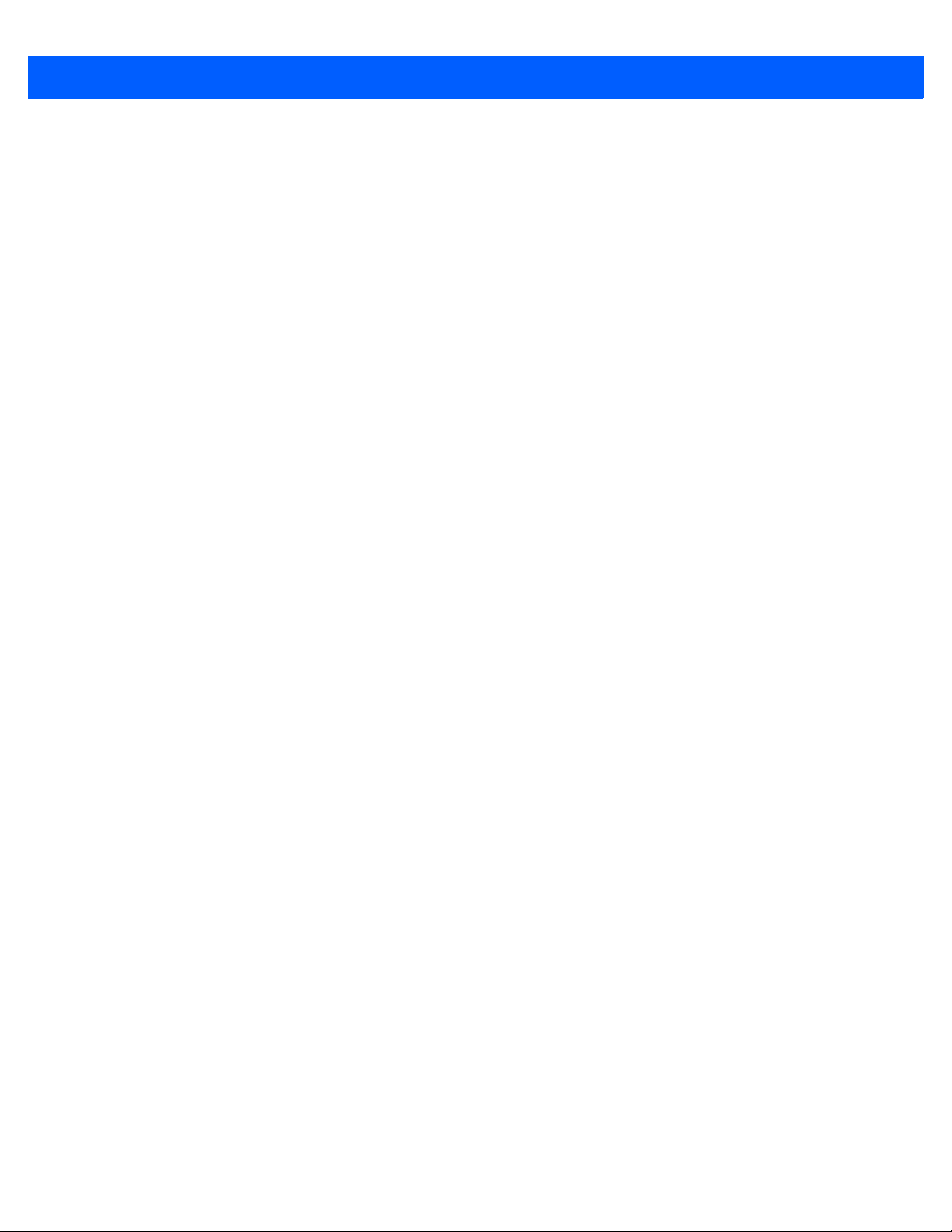
viii Guia do Usuário do Computador Headset HC1
Capitulo 10: Manutenção e Solução de Problemas
Introdução ...................................................................................................................................... 10-1
Fazer a Manutenção do HC1 ......................................................................................................... 10-1
Diretrizes de Segurança para Baterias .......................................................................................... 10-1
Limpeza ......................................................................................................................................... 10-2
Ingredientes Ativos de Limpeza Aprovados ............................................................................. 10-2
Ingredientes Prejudiciais .......................................................................................................... 10-3
Instruções de Limpeza ............................................................................................................. 10-3
Notas Especiais sobre Limpeza ............................................................................................... 10-3
Materiais Necessários .............................................................................................................. 10-3
Limpar o HC1 ........................................................................................................................... 10-3
Carcaça .............................................................................................................................. 10-3
Visor ................................................................................................................................... 10-3
Conector ............................................................................................................................ 10-3
Alças de Cabeça e Almofadas ........................................................................................... 10-4
Frequência de Limpeza ........................................................................................................... 10-4
Solução de Problemas ................................................................................................................... 10-5
HC1 .......................................................................................................................................... 10-5
Carregador de Bateria Sobressalente com Quatro Compartimentos ...................................... 10-7
Apêndice A: Especificações
Especificações Técnicas do HC1 e Acessórios ............................................................................. A-1
Glossário
Índice
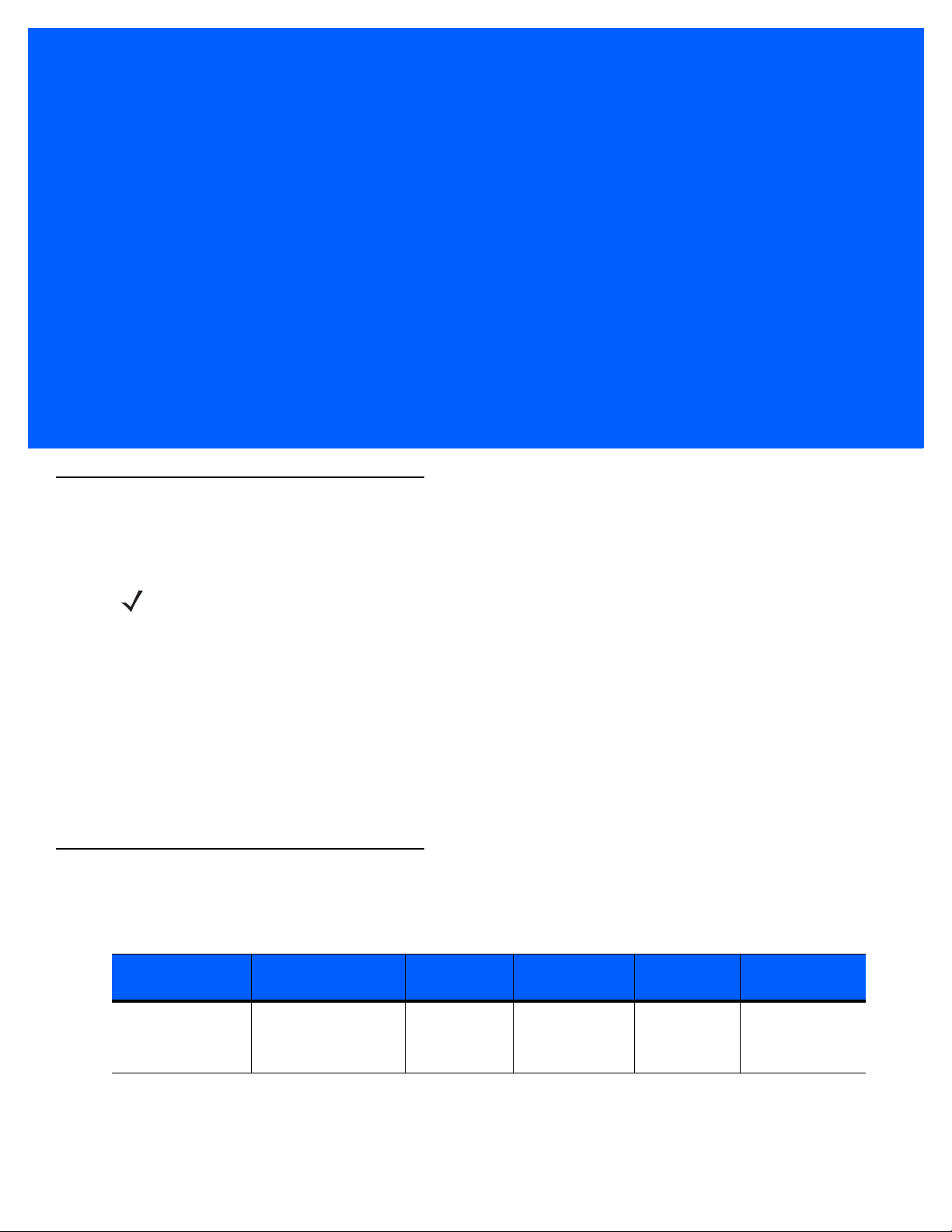
SOBRE ESTE GUIA
Introdução
Este guia fornece informações sobre como usar os computadores e acessórios do headset HC1.
NOTA As telas e as janelas ilustradas neste guia são amostras e podem apresentar variações em relação às
telas reais.
Documentação
A documentação do HC1 está dividida em g uias que fornecem infor mações referentes a necessidades específicas
do usuário.
•
Guia de Referência Rápida do HC1 - descreve como começar a usar o HC1 pela primeira vez.
•
Guia do Usuário do HC1 - descreve como usar o HC1.
•
Guia do Integrador do HC1 - descreve como configurar o HC1 e os acessórios.
Configurações
Este guia contém as seguintes configurações:
Configuração Rádios Visor Memória
HC1 WLAN: 802.11 b/g
WPAN: Bluetooth 2.1
com EDR
Tela em cores 512 MB de RAM/
512 MB de Flash
Captura de
Dados
Câmera
opcional,
CS3070,
RS507
Sistema
Operacional
Windows CE 6.0
R3
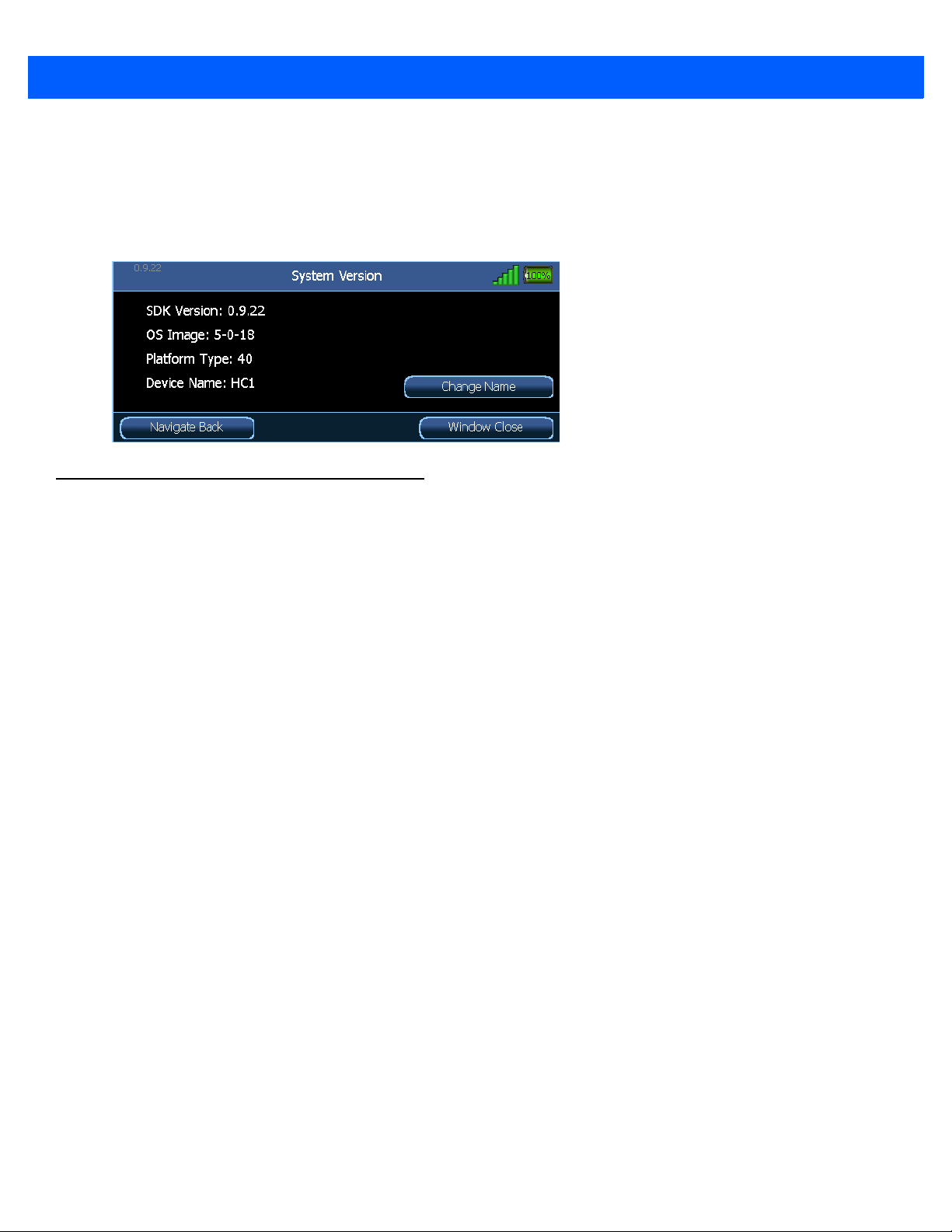
x Guia do Usuário do Computador Headset
Versões do Software
Este guia aborda diversas configurações de software e faz referência a sistemas operacionais ou versões de
software. Para visualizar as versões de software:
Diga "My Computer" (Meu Computador) > My controls (Meus Controles) > "System Version" (Versão do Sistema).
Descrições dos Capítulos
Os tópicos abordados neste guia são os seguintes:
•
O Capítulo 1, Introdução descreve as características físicas do HC1, como instalar e carregar as
baterias, remover e substituir a alça de mão e como iniciar o HC1 pela primeira vez.
•
O Capítulo 2, Operação fornece instruções básicas para uso do HC1 e navegação pelo software do
HC1.
•
O Capítulo 3, Visualizadores de Arquivos fornece informações sobre como visualizar fotos, vídeos e
documentos.
•
O Capítulo 4, Meus Controles descreve como o HC1 funciona e o que afeta sua operação básica
•
O Capítulo 5, Meus Controles de Rede fornece informações sobre como conectar a uma rede sem fio.
•
O Capítulo 6, Meus Controles Bluetooth fornece informações sobre como conectar a dispositivos
Bluetooth.
•
O Capítulo 7, Meus Controles do Telefone fornece informações sobre como fazer e receber chamadas
telefônicas usando um telefone ou dispositivo móvel.
•
O Capítulo 8, Captura de Dados fornece informações sobre os acessórios opcionais de captura de
dados.
•
O Capítulo 9, Acessórios descreve os acessórios disponíveis para o HC1 e como usar os acessórios
para carregar o HC1.
•
O Capítulo 10, Manutenção e Solução de Problemas inclui instruções sobre como limpar e guardar o
HC1 e fornece soluções para problemas potenciais durante a operação do HC1.
•
O Apêndice A, Especificações inclui uma tabela que lista as especificações técnicas do HC1.

Convenções Tipográficas
As seguintes convenções são utilizadas neste documento:
•
O termo “computador headset” refere-se ao HC1 da Zebra.
•
Itálico é utilizado para destacar o seguinte:
• Capítulos e seções deste documento e em documentos relacionados
• Nomes de caixas de diálogo, de janelas e telas
• Nomes de listas suspensas e de caixas de listagem
• Nomes de caixas de seleção e de botões do rádio
• Ícones de uma tela.
•
Texto em negrito é usado para destacar o seguinte:
• Nomes de teclas de um teclado
• Nomes de botões de uma tela
•
Os marcadores (•) indicam:
• Itens de ação
• Listas de alternativas
• Listas de etapas obrigatórias que não estão necessariamente em sequência.
Sobre Este Guia xi
•
As listas sequenciais (por exemplo, aquelas que descrevem procedimentos passo a passo) aparecem
numeradas.
Documentos e Software Relacionados
Os itens a seguir fornecem mais informações sobre o HC1.
•
Guia de Referência Rápida do HC1, p/n 72-165008-xx
•
Guia do Integrador do HC1, p/n 72E-165012-xx
Para obter a versão mais recente deste guia e de todos os guias, acesse: http://www.zebra.com/support.
Informações sobre Assistência Técnica
Se tiver algum problema com o equipamento, entre em contato com o Suporte ao Cliente Global da Zebra da
sua região. As informações de contato estão disponíveis em: http://www.zebra.com/support.
Ao entrar em contato com o Suporte ao Cliente Global da Zebra, tenha as seguintes informações à mão:
•
Número de série da unidade
•
Número do modelo ou nome do produto
•
Tipo de software e número da versão
A Zebra responde aos chamados por email ou telefone, dentro dos limites de tempo definidos em contratos de
suporte.
Se o problema não for resolvido pelo Suporte ao Cliente Global da Zebra, pode ser necessário devolver o
equipamento para manutenção, e serão fornecidas instruções específicas. A Zebra não se responsabiliza por

xii Guia do Usuário do Computador Headset
qualquer dano sofrido durante o envio caso a embalagem aprovada não seja usada. Enviar as unidades
incorretamente pode anular a garantia.
Se você adquiriu um produto de um parceiro comercial da Zebra, entre em contato com ele para obter
assistência técnica.

CAPÍTULO 1 INTRODUÇÃO
Introdução
Este capítulo descreve as características físicas do HC1, mostra como instalar e carregar a bateria e como
instalar o HC1 em sua cabeça.
Desempacotar o Computador Móvel
Remova cuidadosamente todos os materiais de proteção que envolvem o HC1 e guarde a embalagem usad a
na remessa para armazenamento e remessa posteriores.
Verifique se você recebeu todo o equipamento listado abai xo:
•
Computador headset HC1
• Montagem da Carcaça Óptica/Computador
• Montagem Resistente
•
Bateria de íon de lítio
•
Módulo do Alto-falante
•
Tampa da Bateria
•
Guia de Referência Rápida.
Verifique se há danos no equipamento. Se houver algum equipamento faltando ou danificado, entre em
contato com o Suporte ao Cliente Global da Zebra imediatamente. Consulte Informações sobre Assistência
Técnica na página xi para obter informações de contato.

1 - 2 Guia do Usuário do Computador Headset HC1
Carcaça Óptica
Alça de Cabeça
Haste Óptica
Botão Programável do
Usuário
(Padrão: controle de voz
ligado ou desligado)
Foco Óptico
Montagem da Carcaça Óptica/Computador
Braço Articulado
Montagem Resistente
Módulo do
Alto-falante
Computador
Almofada de
Pescoço
Microfones
Conector de
Energia/
Montagem
Resistente
Porta de Áudio
Porta do Acessório
Porta do Compartimento da Bateria
Parafuso da Porta
LED
Botão Liga/Desliga
Travas de Liberação
Visor
Tampa do Cartão SD
Porta USB
Guia Posterior de Ajuste
Guia Esquerda
de Ajuste
Recursos
Os recursos do computador móvel HC1 são mostrados na Figura 1-1.
Figura 1-1
Computador Headset HC1

Configuração do HC1
Trava de Liberação da
Contatos
Faça o seguinte para configurar o HC1:
•
Instale a bateria
•
Carregue o HC1
•
Determine o olho dominante
•
Reposicione a Montagem da Carcaça Óptica/Computador
•
Reposicione o módulo do alto-falante
•
Coloque o HC1 na cabeça
•
Ajuste o fone de ouvido
•
Ajuste a carcaça óptica.
Instalar a Bateria
Introdução 1 - 3
Para instalar a bateria:
1. Insira a bateria no compartimento com os entalhes volt ados p ara baixo e com a trava de liber ação volt ada
para cima.
Figura 1-2
2. Gire a bateria dentro do compartimento da bateria até que ela se encaixe no lugar correto. Se a bateria
estiver carregada, o HC1 será ligado.
Insira a Bateria
3. Alinhe a porta do compartimento da bateria com a carcaça.
4. Feche a porta do compartimento da bateria.

1 - 4 Guia do Usuário do Computador Headset HC1
Figura 1-3
5. Usando uma chave de fenda ou uma moeda, gire o parafuso de trava em sentido horário até 1/4 de uma
Porta do Compartimento da Bateria Segura
volta para chegar à posição de travamento.
Carregar o HC1
ATENÇÃO Não o coloque na cabeça durante o carregamento.
ATENÇÃO Lembre-se de seguir as diretrizes para a segurança da bateria descritas em Diretrizes de Segurança
A bateria principal pode ser carregad a antes de inserida no HC1 ou a pós sua inst alação. Use o Carregado r de
Bateria com Quatro Compartimentos para carregar a bateria (out do HC1) ou no módulo de energia que
carregar a bateria enquanto, ele é instalado nos HC1.
Antes de usar o HC1 pela primeira vez, carregue totalmente a bateria principal até que o indicador LED
permaneça aceso (consulte a Tabela 1-1 na página 1-7 para conferir as indicações de status da carga). A
bateria de 1950 mAh é carregada completamente em menos de quatro horas e a bateria de 4800 mAh é
carregada completamente em menos de oito horas.
para Baterias na página 10-1.
O HC1 é equipado com uma bateria reserva que recarreg a automaticamente a partir da bateria principal
totalmente carregada. Ao utilizar o HC1 pela primeira vez, a bateria de reserva deverá ser carregada por
aproximadamente 30 horas para carregar tot almente. Isso também deve ser feito sempre que a bateria de
reserva estiver descarregada, o que ocorre quando a bateria principal é removida durante várias horas.
Quando o HC1 atinge um nível de bateria muito baixo, a combinação da ba teria pr incip a l e d a bater ia r eserva
retém os dados de hora por até 39 horas.
NOTA As baterias devem ser carregadas nas faixas de temperatura ambiente de 0 °C a +40 °C (32 °F a 104 °F).
1. Pressione as travas de liberação para remover a Montagem Resistente da Montagem da Carcaça
Óptica/Computador.

Introdução 1 - 5
Trava de Liberação Inferior
Trava de Liberação Superior
Adaptador de Carregamento
Figura 1-4
2. Conecte o Adaptador de Carregamento à Montagem da Carcaça Óptica.
Figura 1-5
3. Conecte a Fonte de Alimentação no Adaptador de Carregamento e a fonte de Alimentação em uma
Remova a Montagem Resistente da Montagem da Carcaça Óptica/Computador
Conecte o Adaptador de Carregamento
tomada de parede.
ou
Ligue o Cabo para Carregamento em Veículos ao Adaptador de Carregamento e na fonte de alimentação
do veículo.

1 - 6 Guia do Usuário do Computador Headset HC1
Para Fonte de
Alimentação
Figura 1-6
Conecte a Fonte de Alimentação CA
Figura 1-7
4. Carregue até que o LED fique verde.
Conecte o Adaptador de Alimentaç ão de Veículos

Introdução 1 - 7
Tabela 1-1
Indicador de LED
Estado do LED Descrição
Âmbar Piscando Lentamente O HC1 está sendo carregado.
Verde Contínuo O HC1 está totalmente carregado.
Âmbar Piscando Rapidamente Erro no carregamento.
5. Pressione as travas de liberação do Adaptador de Carregamento e remova-o da Montagem da Carcaça
Óptica/Computador.
Determinar o Olho Dominante
A dominância de um olho é a tendência a preferir entradas visuais em um olho e não no outro. A maioria das
pessoas possui o olho direito dominante; no entanto, em uma pequena parte da população, nenhum olho é
dominante. É preferível usar o olho dominante ao olhar pelo visor.
Para determinar qual olho é o dominante:
1. Junte as mãos, formando um triângulo, conforme exibido na imagem.
Figura 1-8
2. Mantenha ambos os olhos abertos e foque em um objeto distante.
3. Mantendo foco no objeto no centro do triângulo , feche o olho direito. Se o objeto ainda estive r no triângulo,
Teste do Olho Dominante
seu olho esquerdo é dominante.
4. Mantendo foco no objeto no centro do triângulo, feche seu olho esquerdo. Se o objeto ainda estiver no
triângulo, seu olho direito é dominante.
5. Se o objeto continuar no triângulo com ambos os olhos, seu olho dominante é neutro.
6. Repita o teste para confirmar.

1 - 8 Guia do Usuário do Computador Headset HC1
Trava de Liberação Inferior
Trava de Liberação Superior
Reposicionar a Montagem da Carcaça Óptica/Computador
A configuração de fábrica do HC1 é definida para o olho esquerdo dominante. Para alternar a posição da
carcaça óptica:
1. Se ela ainda não foi removida, pressione as travas de liber ação para remover a Montagem Resistente da
Montagem da Carcaça Óptica/Computador.
Figura 1-9
2. Gire a Montagem da Carcaça Óptica/Computador em 180° .
Pressione as Travas de Liberação
Figura 1-10
Separe a Montagem Resistente da Montagem da Carcaça Óptica/Computador

Introdução 1 - 9
Figura 1-11
3. Reconecte a Montagem Resistente à Montagem da Carcaça Óptica/Computador.
Gire a Montagem da Carcaça Óptica/Computador
Figura 1-12
Reposicione a Montagem da Carcaça Óptica/Computador

1 - 10 Guia do Usuário do Computador Headset HC1
Trava de Liberação do Alto-falante
Contatos
Reposicionar o Módulo do Alto-falante
NOTA Por padrão, o Módulo do Alto-falante é instalado no lado direito. Se desejar, o usuário pode alterar o
Módulo do Alto-falante para a esquerda.
Se a mudança de posição da Montagem da Carcaça Óptica/Computador foi realizada, pode ser
necessário reposicionar o Módulo do Alto-falante.
4. Pressione a trava de liberação para remover o Módulo do Alto-falante da Montagem Resistente.
Figura 1-13
5. Alinhe o Módulo do Alto-falante no Braço Oposto. Certifique-se de que o Módulo do Alto-falante esteja
conectado ao conector correspondente com os dois contatos.
6. Pressione o Módulo do Alto-falante até que ele se encaixe no lugar correto.
Reposicione o Módulo do Alto-falante
Colocar o HC1 na Cabeça
O HC1 é usado na cabeça, assim o corpo principal do dispositivo se encaixa atrás da base da cabeça com a
alça fixada no topo da cabeça.
1. Se o HC1 estiver desligado, pressione o botão Liga/Desliga para ligá-lo.
2. Segure o HC1 pelos braços da Montagem Resistente.
3. Puxe os braços para expandir os braços da Montagem Resistente.
4. Posicione o HC1 acima da cabeça.

Introdução 1 - 11
3
5
Figura 1-14
5. Coloque o HC1 na cabeça. A parte frontal da alça de cabeça deve ser posicionada na parte superior da
testa.
Figura 1-15
6. Reposicione a guia traseira da alça de cabeça para posicionar a altura da Mont agem da Carcaça
Óptica/Computador.
Abra os Braços da Montagem Resistente do HC1.
Coloque o HC1 na Cabeça
7. Reposicione as guias esquerda e direita da alça de cabeça para colocar os bra ços em uma posição acima
das orelhas.
Aumente ou diminua a alça de cabeça para que os encaixes de orelha sejam colocados acima das
orelhas, sem tocar nelas.
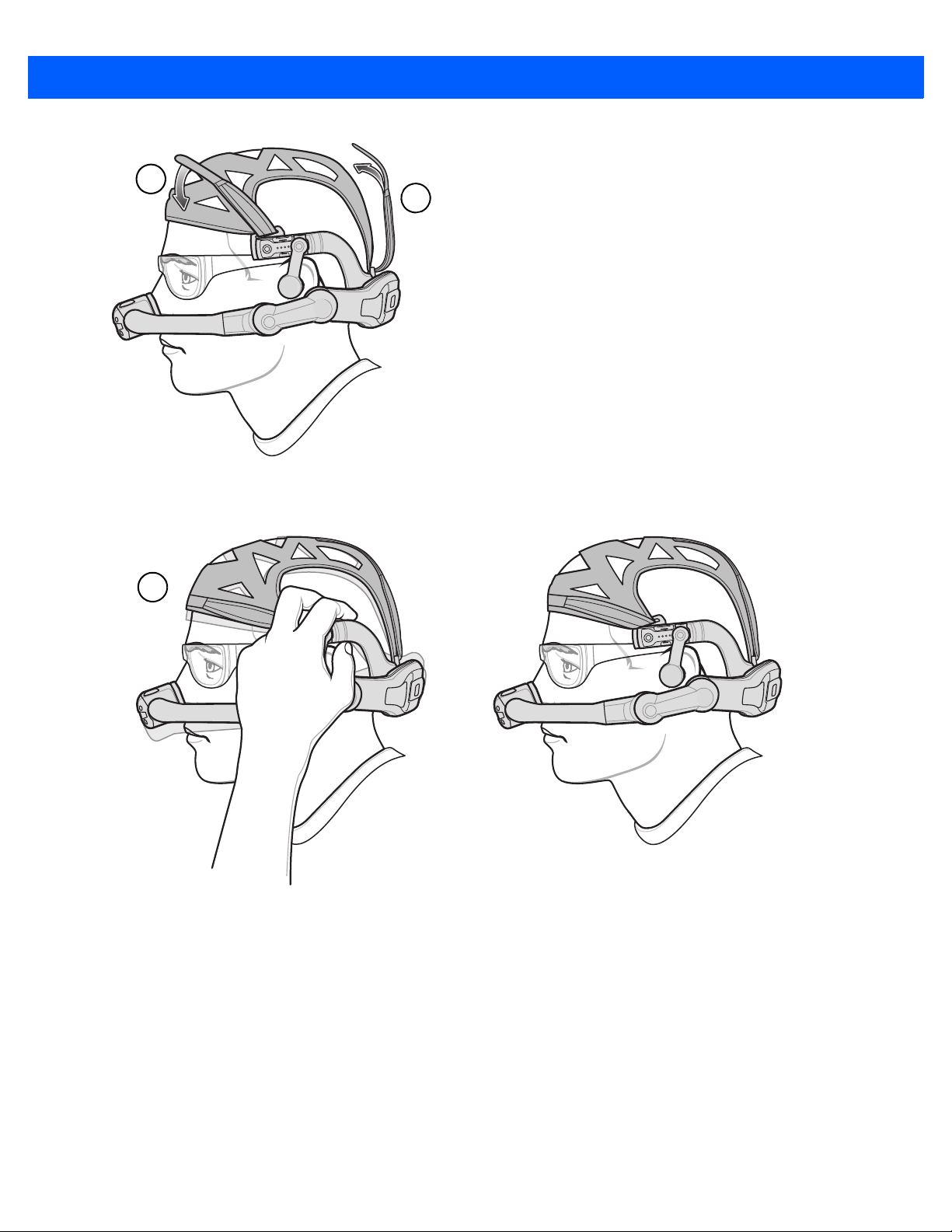
1 - 12 Guia do Usuário do Computador Headset HC1
6
7
8
Figura 1-16
8. Certifique-se de que o HC1 esteja posicionado na cabeça como você faria com um par de óculos.
Figura 1-17
Ajuste as Alças de Cabeça
Ajuste o HC1 na Cabeça
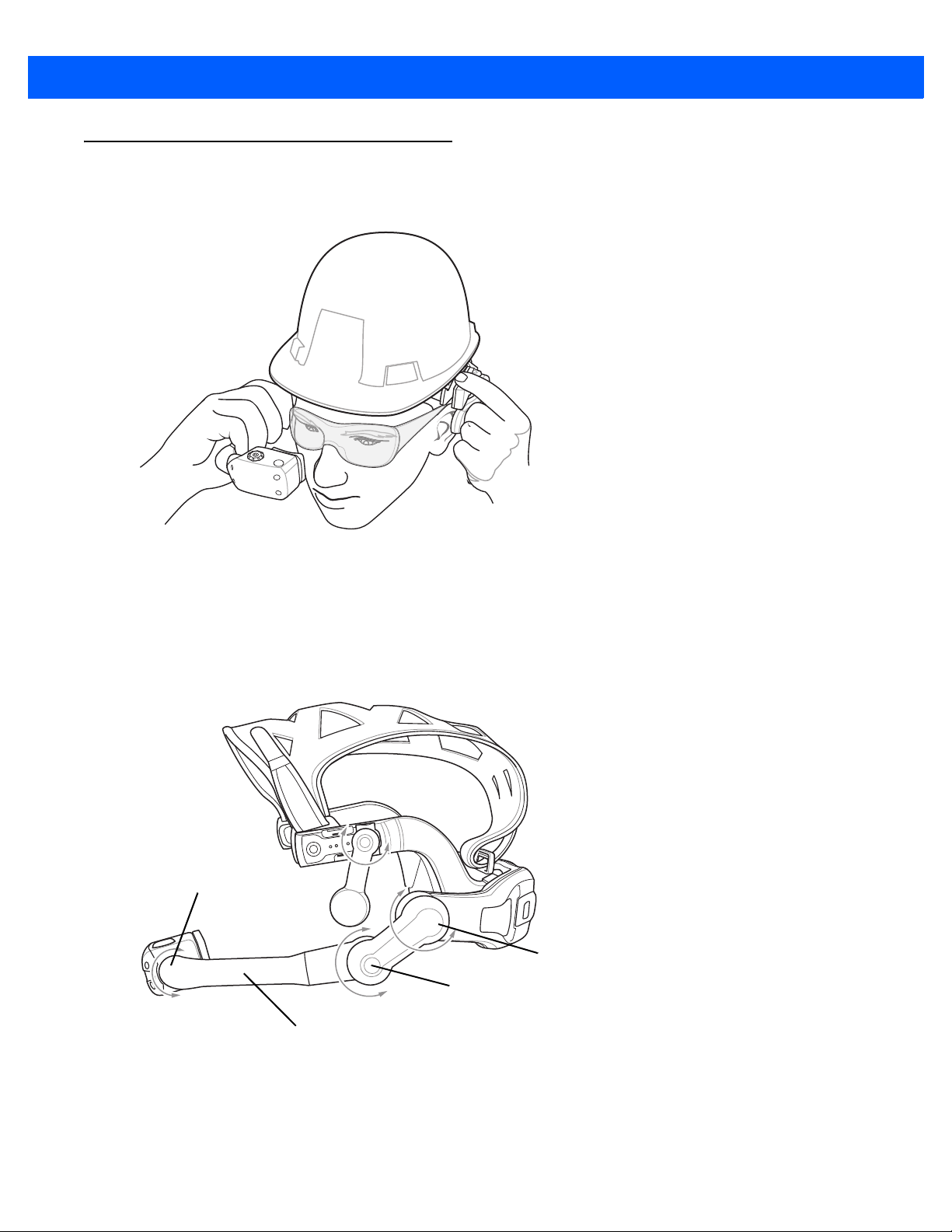
Ajustar a Haste Óptica
Ponto de Articulação
da Carcaça
Ponto de Articulação da Carcaça
Ponto de Articulação da Carcaça
Haste Óptica
Ao ajustar a haste do HC1, segure o braço no lado oposto à haste quando movê-la para cima e para baixo.
Introdução 1 - 13
Figura 1-18
Os pontos de articulação do HC1 permitem que o usuário posicione corretamente a Carcaça Óptica e
movimente-a quando não desejar mais usá-la.
O Ponto de Articulação Espesso permite a movimentação da Carcaça Óptica a longas distâncias. O Ponto de
Articulação Fino permite boa sintonização da posição. O Ponto de Articulação da Carcaça permite o
posicionamento do visor para visualização.
Ajustar a Haste Óptica
Figura 1-19
Pontos de Articulação

1 - 14 Guia do Usuário do Computador Headset HC1
Ponto de
Articulação Espesso
Ponto de Articulação
Espesso
1
2
3
Mova a Haste Óptica para dentro ou para fora para posicioná-la sob o olho.
Figura 1-20
Posicione a haste óptica para que a Carcaça Óptica seja posicionad a a aproximadamente dois dedos de
distância do olho.
Mova a Haste Óptica
Figura 1-21
A Carcaça Óptica deve ser posicionada de forma que não bloqueie o campo de visão do usuário.
Alinhamento da Carcaça Óptica

Introdução 1 - 15
Figura 1-22
Figura 1-23
1. Segure o HC1 com uma mão e gire o braço no Ponto de Articulação Espesso.
Posição Correta da Carcaça Óptica
Campo de Visão Bloqueado
2. Segure o HC1 com uma mão e gire o braço no Ponto de Articulação Fino.
3. Repita os ajustes até que a Carcaça Óptica esteja a dois dedos de distância dos óculos de segurança e
fora do campo de visão do usuário.
4. Ajuste a haste óptica para posicionar o visor à esquerda ou à direita.
5. Gire a Carcaça Óptica para obter melhor ângulo de visualização.
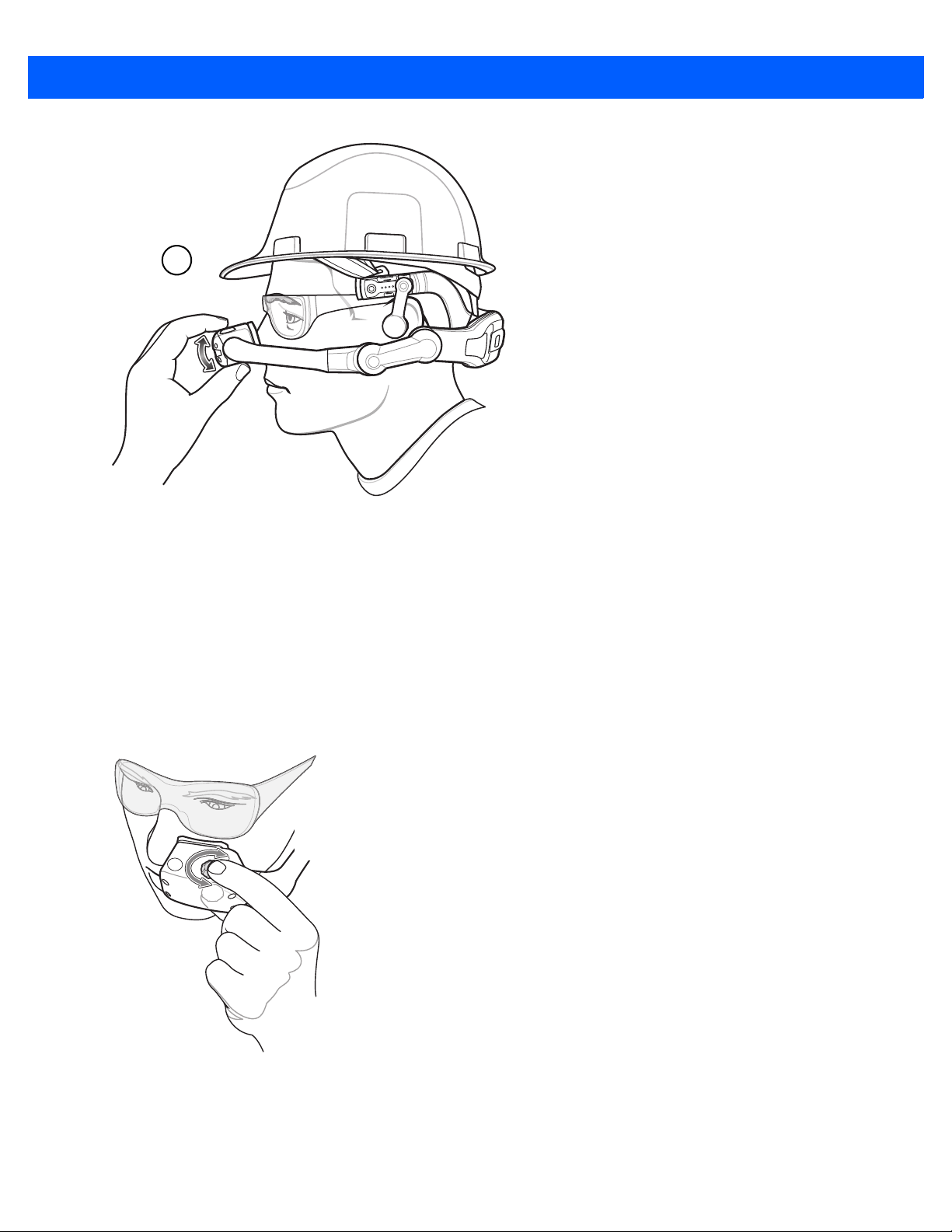
1 - 16 Guia do Usuário do Computador Headset HC1
5
Figura 1-24
Ajuste a Carcaça Óptica
Foco do Visor
Para ajustar o foco do visor:
1. Olhe para o visor.
2. Há dois botões no visor para controle de foco. Um na parte superior e um na parte inferior. Com o polegar
e o indicador, pressione os botões.
3. Gire os botões do visor em sentido horário ou anti-horário até que o visor esteja no foco.
Figura 1-25
Se a Montagem da Carcaça Óptica/Computador foi girada, o visor será exibido de cabeça para baixo. Diga
"My Computer" (Meu Computador) > "My Controls" (Meus Controles) > "Screen Rotation" (Rotação da tela) >
"Rotate Screen" (Girar Tela).
Ajuste o Foco do Visor
